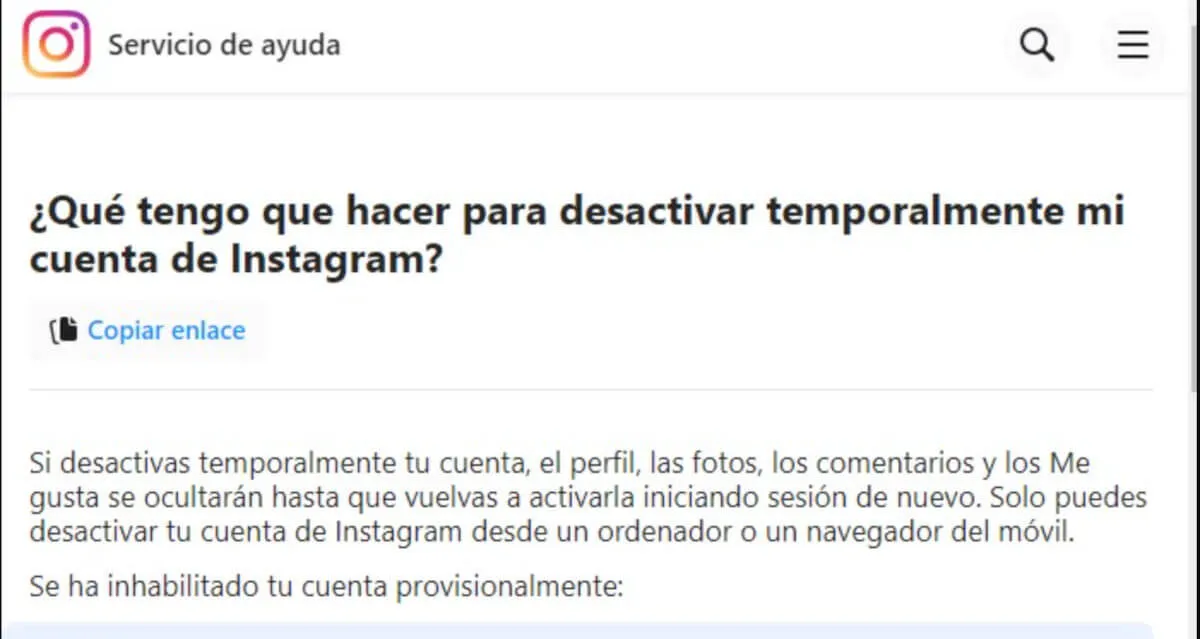Hace un tiempo atrás, Instagram era una simple red social para fotógrafos, hasta que Facebook decidió comprar el producto ya que lo veían cómo una futura competencia.
Cuando esto ocurrió, muchos usuarios de Facebook y otras redes sociales comenzaron a “pasarse a Instagram”.
Justamente por este motivo, a día de hoy Instagram es sin dudas la red social más popular con 500 millones de usuarios activos por día.
Me aseguro que si te encuentras leyendo este artículo, eres uno de esos usuarios y quieres saber cómo deshabilitar temporalmente tú cuenta de Instagram.
Es muy común querer tomarse un respiro de las redes sociales de vez en cuando, o si trabajas con Instagram quizás quieras tomarte unas vacaciones y “desaparecer un tiempo de la red social”.
Sea cual sea el motivo, en este artículo te estaré comentando cómo puedes deshabilitar temporalmente tu cuenta (no borrarla definitivamente).
Antes de comenzar me gustaría aclarar que para este proceso necesitarás utilizar un navegador web, por ejemplo Google Chrome o Firefox. Pues, es insólito, pero no se puede deshabilitar temporalmente una cuenta de Instagram desde la propia app.
De igual manera es posible deshabilitar tu cuenta de Instagram desde el móvil mediante un navegador. Teniendo esto en claro, te explicaré cómo hacer el proceso desde ambos tipos de dispositivos.
Tabla de Contenido
Cómo deshabilitar tu cuenta de Instagram desde el PC.
Como mencioné anteriormente es necesario utilizar un navegador web para deshabilitar una cuenta de Instagram.
En esta sección veremos cómo puedes hacerlo utilizando tu ordenador o Notebook.
Por lo tanto, en primer lugar debes abrir Instagram en tu navegador de preferencia.
En este caso utilizaré Google Chrome para mostrarte cómo se hace este proceso paso a paso. Sin embargo puedes utilizar cualquier navegador cómo Firefox, Opera o Safari si utilizas MacOS.
Dejando esto en claro, te muestro paso a paso cómo deshabilitar temporalmente tu cuenta de Instagram.
En tu PC abre tu navegador de preferencia e ingresa a la página oficial de Instagram. Luego, pon tus credenciales para ingresar a tu cuenta.
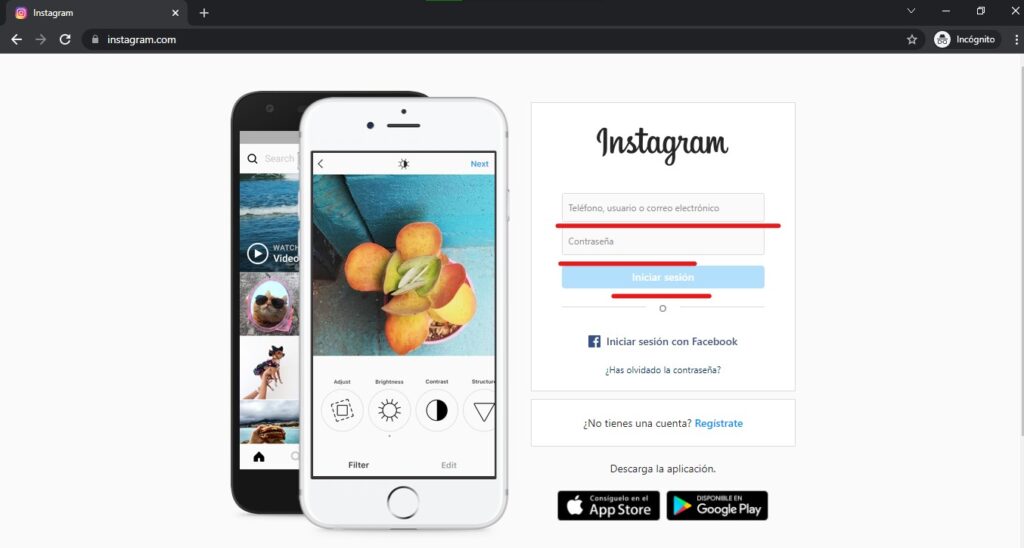
Ahora que estás logueado dirígete a tu perfil y luego accede al menú de configuración de Instagram. Puedes acceder a este menú haciendo clic en la rueda que se encuentra al lado de nombre de usuario.
También puedes ingresar haciendo clic en tu foto de perfil en la parte superior derecha y en el menú desplegable tendrás que clicar en “Configuración”. Por si no se entendió te dejo una captura.
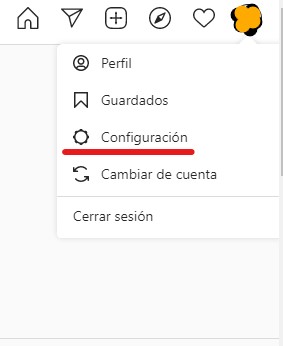
En esta sección podrás encontrar tu información personal y editarla: nombre de usuario, tu sitio web, el correo electrónico etc.… Por lo tanto, aquí tendrás que hacer scroll hasta el final del sitio y hacer clic en “Desactivar mi cuenta temporalmente”.
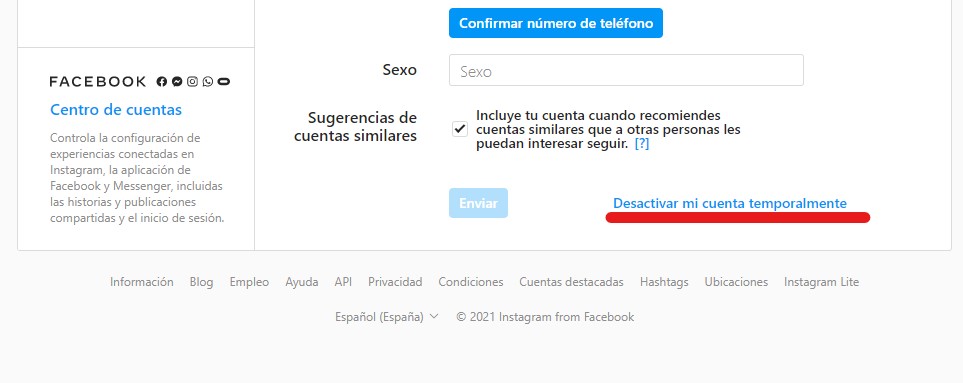
Cuando hagas clic en la opción que muestra la captura serás redirigido al siguiente apartado.

Lo que tienes que hacer aquí es muy sencillo. Simplemente indica el motivo por el cual deseas desactivar tu cuenta y luego introduce tu contraseña. Finalmente haz clic en “Inhabilitar temporalmente la cuenta” y listo.
Así de simple puedes desactivar temporalmente tu cuenta de Instagram desde tu ordenador.
Cómo deshabilitar temporalmente tú cuenta de Instagram desde el móvil.
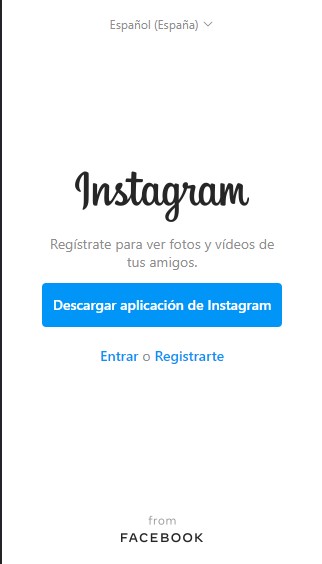
Como mencioné anteriormente no es posible desactivar una cuenta de Instagram desde la aplicación oficial de Instagram. Para ello tenemos que acceder a su versión web, es decir a la página web de Instagram.
Por lo tanto, para desactivar temporalmente la cuenta de Instagram en tu móvil debes hacerlo mediante tu navegador web Mobile.
En el caso que utilices un dispositivo Android seguramente tengas Google Chrome cómo navegador predeterminado. En cambio si usas iPhone tendrás Safari, sin embargo te reitero que puedes utilizar cualquier navegador web para móviles.
El proceso para deshabilitar temporalmente la cuenta de Instagram desde el móvil es igual al que vimos anteriormente. De todas formas, te explico paso a paso cómo hacerlo desde el móvil.
- En primer lugar desde tu móvil abre tu navegador predeterminado e ingresa a la página web de Instagram.
- Pon tu nombre de usuario y tu contraseña y dirígete a tu perfil.
- Cuando te encuentres en tu perfil pulsa en el ícono de la rueda que se encuentra en la parte superior izquierda.
- Aquí podrás notar un menú de opciones de configuración de tu perfil de Instagram.
- En este menú pulsa la primera opción “Editar perfil”.
- En este apartado dirígete hasta el final y pulsa en la opción “Desactivar mi cuenta temporalmente”.
- Finalmente indica el motivo por el cual deseas inhabilitar tu cuenta, introduce tu contraseña y pulsa en “Inhabilitar temporalmente la cuenta”.
Eso es todo, así de fácil es desactivar de manera temporal tu cuenta de Instagram desde el móvil.
Cómo has leído es muy similar hacerlo desde un móvil que desde una PC.
¿Qué pasa si desactivo mi cuenta de Instagram temporalmente?
Para finalizar con el artículo me gustaría explicarte qué sucede cuando deshabilitas tu cuenta de Instagram temporalmente.
Lo que sucede básicamente es que tu perfil dejará de existir (temporalmente) al igual que todo el contenido. Es decir, que se oculta tu perfil incluyendo tus fotos, vídeos, historias destacadas etc.…
También desaparecerán comentarios que has hecho en contenidos de otros usuarios e interacciones. Resumiendo, desapareces de Instagram hasta que tú decidas volver y esto es muy importante.
Digo que es importante ya que puedes reactivar tu cuenta de Instagram cuando tú quieras.
Solo tienes que entrar a la red social con tu usuario y contraseña y listo, de esa forma tu cuenta se habilita nuevamente.
Obviamente que todo el contenido anteriormente oculto volverá a aparecer y podrás utilizar tu cuenta con total normalidad.
Ten en cuenta que solo puedes desactivar temporalmente tu cuenta de Instagram cada 7 días.
¡Ahora ya sabes cómo darte un respiro y desactivar tu cuenta de Instagram temporalmente desde un móvil o un ordenador!
Espero que este artículo te haya sido de ayuda.
Cualquier duda o sugerencia, deja tu comentario debajo.